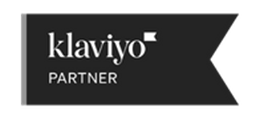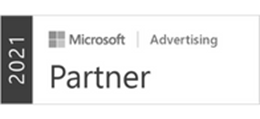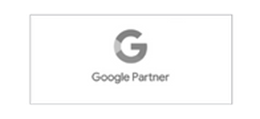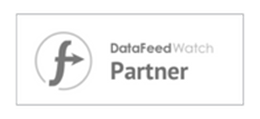Produktoptimering i Dandomain webshop Classic
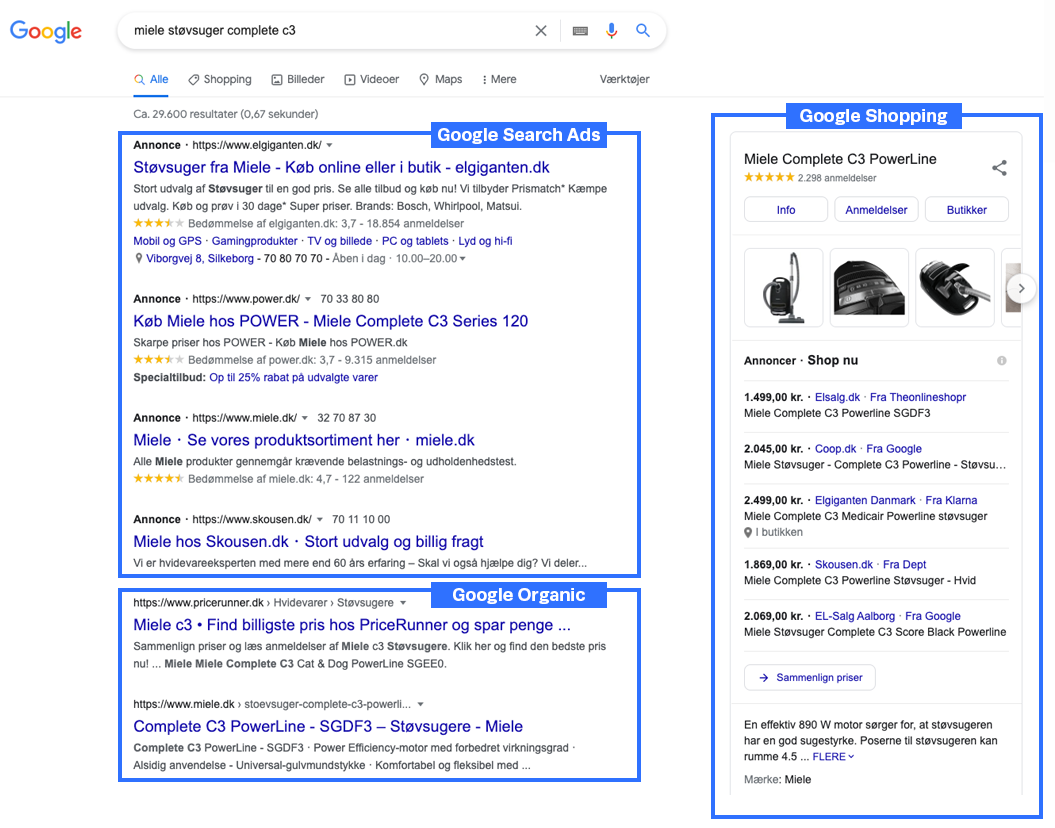
Der er taget udgangspunkt i Dandomain Classic/Webshop8 opbygning, med billedeksempler herfra. Guiden er lavet til, at man kan sætte sig ved et produkt i sin backend og gå igennem oppefra og ned.
Søgeord
På produktniveau vil det som regel være produktnavnet, evt. sammen med brandet, der er det vigtigste søgeord.
Produktnavn
Hos Dandomain bliver dit produktnavn (oftest) automatisk til H1 overskriften på produktet samt navnet på menupunktet.
Den er også med til at skabe din URL og det bliver også til din titel i Google shopping.
Navnet bør være sigende for netop denne variant af produktet og indeholde model, farve, mønster eller andet, der er kendetegnende for denne variant.
Navnet må gerne starte med brand/mærke, men ikke det ord, som en af kategorierne hedder, f.eks. taske, løbesko, telt osv. da vi har kategori-sider, der omhandler disse ord.
Undgå specialtegn i produktnavnet som |, ®, °, é, ß, ©, √, ™ og andre. Er det påkrævet med et af disse specialtegn i produktnavnet, eller vil du blot meget gerne have det, skal du benytte en brugerdefineret URL. Det kommer vi til senere.
Du kan godt bruge æ ø å i produktnavnene.
- Gode produktnavne til webshop:
- American Vintage - Chipiecat Rosa Bluse
- MARGOT BLUSE - NATALIE NIGHTIE NO 3187 -
- Adrenaline GTS 21 Brooks Løbesko Herre
- Gul plastik børnetallerken
- Dårlige produktnavne til webshop:
- “Løbesko fra Brooks” eller “Lyserød bluse” er for overordnet og ikke et godt produktnavn.
Ændringer i produktnavn
Du må gerne ændre dit produktnavn, hvis du finder ud af, at noget andet passer bedre. Dandomain håndtere automatisk at omdirigere den gamle URL til den nye og Ads, der kører after feed, opdaterer automatisk. Hvis der køres almindelige annoncer på butikken, er det en god idé at tjekke dem igennem eller sige til Ads-konsulenten, at produktnavnet er ændret.
Specielt for Google Shopping:
Du ser kun omkring 26 tegn (og nogle gange mindre), før din titel bliver kortet af i søgeresultatet.
Men Google vil “læse” op til 150 tegn i din produkt titel, for at rangere den. Derfor kan du godt skrive mere end 26 tegn. Hvis ikke et søgeord optræder i de første 150 tegn, ignorerer Google din titel.
Titlen på produktet har en stor indvirkning på, hvornår dit produkt vises i Shopping. Derfor er det vigtigt, at oprette titlerne ud fra, hvordan brugerne søger efter det pågældende produkt. Foretag selv en hurtig søgning på produktet, og se evt. på de relaterede søgeresultater i bunden af søgeresultatet. Det er resultater, som Google fremhæver baseret på volumen - altså, der er mange søgninger på dem.
Billeder
Tag gode, flotte billeder af dine produkter. Gerne fra flere vinkler og med close-up af detaljer, hvis det er relevant eller unikt for modellen.
Som regel får du billederne fra en producent. Hvis muligt, er det en fordel at supplere med miljø-billeder, hvor anvendelsen af produkterne vises.
Hvis man tilføjer flere billeder på hvert produkt, har Facebook og shopping en god feature, hvor man kan få vist et slideshow på annoncer med salg fra katalog. Det skaber blikfang.
Filnavne på billeder
Google forstår ikke billeder, men læser alt den tekst, der hører til billedet. Det er blandt andet navnet på selve billedfilen.
Derfor skal billedfiler navngives beskrivende. Brug tal og små bogstaver a-z (ikke æ, ø, å). Ingen specialtegn, punktum eller komma. Brug - i stedet for mellemrum.
- Gode filnavne til billeder:
- american-vintage-bluse-chipiecat-lyseroed.jpg
- brooks-adrenaline-gts-21-loebesko-herre.jpg
- Dårlige filnavne til billeder:
- 0001345-76B.jpg
- forside-foto-1.jpg
Navne på mapper
Du kan hjælpe Google endnu mere, ved at navngive de mapper dine billeder ligger i korrekt. Brug tal og bogstaver a-z (ikke æ, ø, å). Ingen specialtegn, punktum eller komma. Brug - i stedet for mellemrum.
ALT-tekster
Normalt kan kunder se dine produktbilleder og danne sig et indtryk.
Men hvis billedet, af en eller anden grund ikke vises, forsvinder fordelen ved billedet.
Derfor er der indført ALT-attributter, som er en tekst du kan tilføje, for at beskrive dine billeder. Det er den tekst der bruges, hvis dine kunder bruger “læs op” funktionen og det er den tekst Google læser.
Du finder ALT-teksten ved at føre musen over billedet i dit produkt og trykke på ALT:
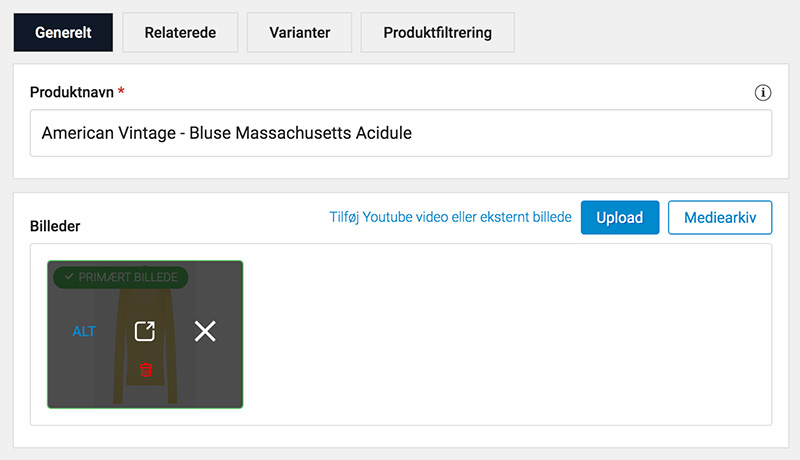
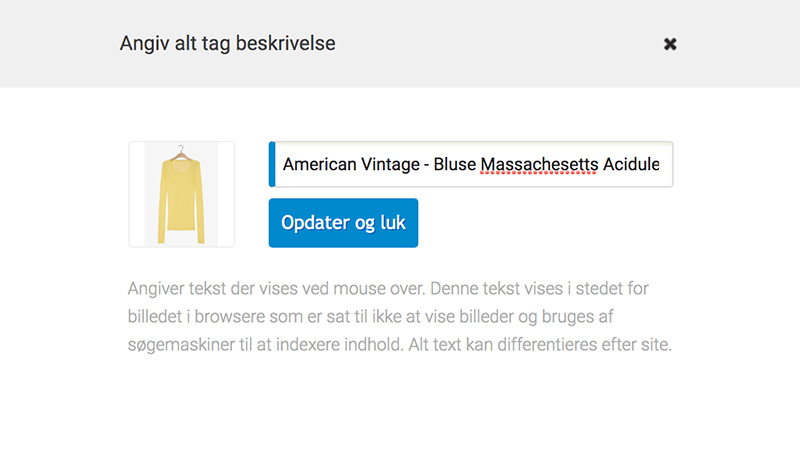
Reglerne er: Beskriv med almindeligt sprog, hvad der er på billedet og især det unikke ved netop denne variant af produktet. Brug bogstaver og tal, ingen specialtegn. Nævn typisk produkt, farve, brand, model og andre unikke elementer.
F.eks.
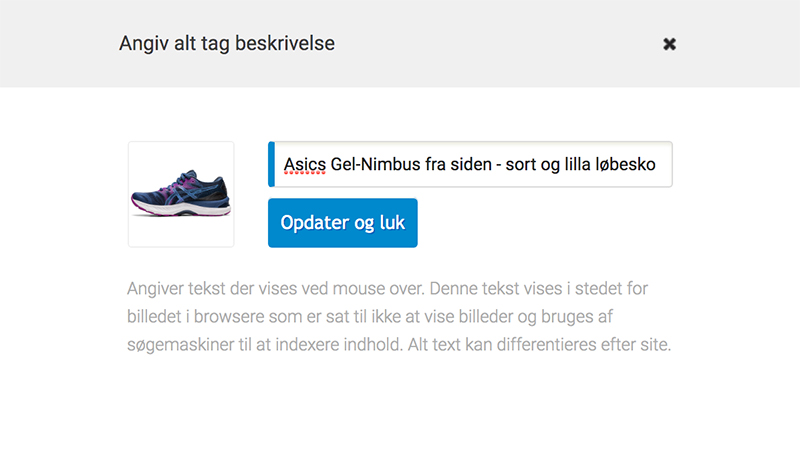
Der er ikke noget galt i, at ALT-teksten er ens eller næsten ens på flere billeder, men lav så vidt muligt unik tekst.
Beskrivelse (Tekst)
Som nævnt, er dit produktnavn automatisk blevet til din overskrift på produktet og er tagget med et H1 html-tag. Der skal kun være 1 H1 på hver side.
Underoverskrift H2 (overskrift 2)
Underoverskrifter skal tilføjes hvor det giver mening og beskrive produktet yderligere. Den må ikke være magen til Produktnavn/H1 men må gerne indeholde søgeordet. Det kan i nogle tilfælde give mening at have flere H2 på et produkt, men i langt de fleste tilfælde, vil en være nok.
- Eksempler på gode H2 overskrifter:
- Blå bluse med fugleprint fra MARGOT
- Sorte løbesko med blå og lilla striber fra Brooks
- Gul American Vintage bluse med flæser
Tekst
I feltet “Beskrivelse” skal du skrive din hovedtekst om produktet, altså brødteksten. Det er den tekst, der vises på siden.
Din brødtekst skal være unik, beskrivende og gerne detaljerig. Det skulle gerne komme naturligt, men tjek igennem at søgeordene fra Title og meta-beskrivelse (beskrives herunder) bruges i teksten.
Flere steder kan man læse en anbefaling af længden på tekst. Google selv siger dog, at længden ikke er vigtig. Det vigtigste er, at beskrive produktet og gerne anvendelse, hvad det evt. passer med og andet, man kan forestille sig, en kunde kunne spørge om.
Det er klart, at opretter man det samme produkt i tyve forskellige farver, kan det være svært med den unikke tekst. Det gør heller ikke noget, at teksterne er næsten ens, men husk at beskrive forskellene.
Nævn gerne funktion/materialer/mål/vægt/pasform/vaskeanvisning og alt muligt andet, alt efter relevans.
Du kan sætte teksten op, som du ønsker i f.eks. punktform eller som én tekst.
Tænk over, hvad der passer bedst i formatet på dit produktblad og i dit design, samt gør det nemt for kunden. Sørg også gerne for, at det så vidt muligt bliver gjort på samme måde på alle produkter, så du skaber en ensartet struktur gennem hele siden.
Ental og flertal
Google forstår dem, men din hjemmesides interne søgemaskine gør sandsynligvis ikke. Overvej derfor at anvende både entals- og flertalsform og lignende i brødteksten på produkterne.
For Google Shopping og facebook er det blot vigtigt, at der er en tekst i feltet, ikke hvordan den er udformet.
Kort beskrivelse og Udvidet beskrivelse
Disse felter skal/kan indimellem bruges. Det kommer an på dit design, hvordan/om de vises på din side. Men skriv ikke vigtig information til Google her, som ikke skrives andre steder.
SEO
Title tag og metatag beskrivelse (tilsammen snippet) er det du ser i det organiske resultat i Google. De ser forskellige ud på mobil, computer og tablet samt i forskellige browsere.
Titlen fortæller Google, hvad siden handler om. Derfor skal det vigtigste søgeord nævnes her. Meta-beskrivelsen kigger Google ikke på, men det er her du skal lokke kunderne til at klikke på netop din visning. Vi gennemgår opbygningen af dem herunder.
Title tag
Titlen bør være unik til hvert produkt. Det vigtigste søgeord skal stå først i titlen – det er dét, vi fortæller Google, at siden handler om.
Det første ord i titlen må derfor ikke være det samme som en af kategorierne eller brand (da vi ofte har en side til hvert brand).
- Eksempler på gode title-tags:
- Kelly Watercolour Flora fra Stine Goya
- Fresh Foam Hierro V6 Herre fra New Balance
- Thelma Blonde Hipster Talc - Feminine blondetrusser
- Eksempler på dårlige title-tags:
- Nederdel fra Stine Goya med blomster
- New Balance løbesko med lilla striber
- På lager
- God til Fars Dag
- Super julegave
“Nederdel fra Stine Goya med blomster” eller “New Balance løbesko med lilla striber” er ikke gode titles, da de starter med ord, som vores kategorier skal ligge på.
Undgå også tids- og sæsonbestemte udtryk i titen som “På lager”, “God til Fars Dag” og “Super julegave”, da titlen vil stå der året rundt og derfor hurtigt bliver irrelevant.
For at få hele title-tagget vist i Google, bør det ikke være mere end 55 tegn langt.
Der må gerne anvendes tal i title-tagget. Afslut ikke med punktum eller andre tegn, da de ofte ikke bliver vist.
Bemærk, at det ikke er sikkert, at Google viser det Title tag, du har lavet. Den kan meget vel vælge, at lave en selv, ud fra din tekst på siden og lignende, hvis den vurderer, det passer bedre til den enkelte søgning. Der er set eksempler på, at den genereres ud fra alt-tekster, URL og andet, så det er endnu en grund til at optimere alt på produktet.
Brugerdefineret url
Skal normalvis ikke anvendes. URL bliver skabt ud fra produktnavnet og Dandomain laver selv æ, ø, å og lignende om. Men tjek gerne i eksempelvisningen at URL’en ser rigtig ud og ikke indeholder % og andre tegn.
I eksemplet herunder, har den ene URL et %. Det betyder at der er et linjeskift eller andet i produktnavnet, som ikke skal være der.
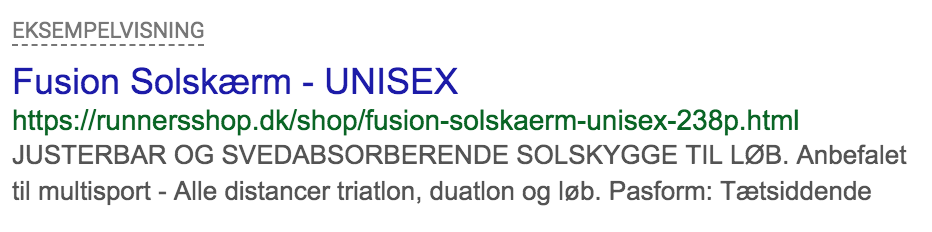
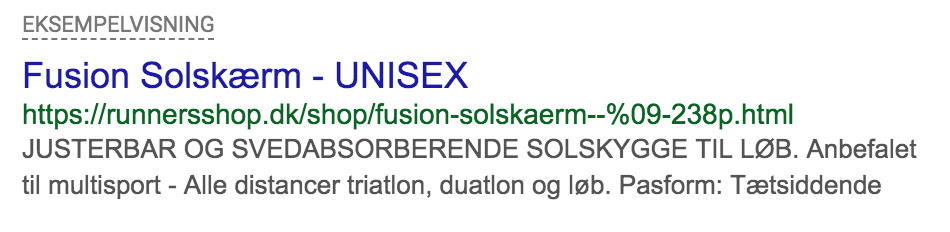
Det sker typisk, når man kopierer teksten ind fra et regneark eller lignende, og i produktnavnet kan man ikke se det, for det ligner bare et almindeligt mellemrum. Fjern fejlen ved at slette mellemrummet der hvor %-tegnet er og lav et nyt mellemrum.
Hvis du af en eller anden grund, ikke kan få URL’en til at se rigtig ud, kan du anvende den brugerdefinerede url. Du kan skrive normal tekst og så vil eksempelvisningen ændre sig:
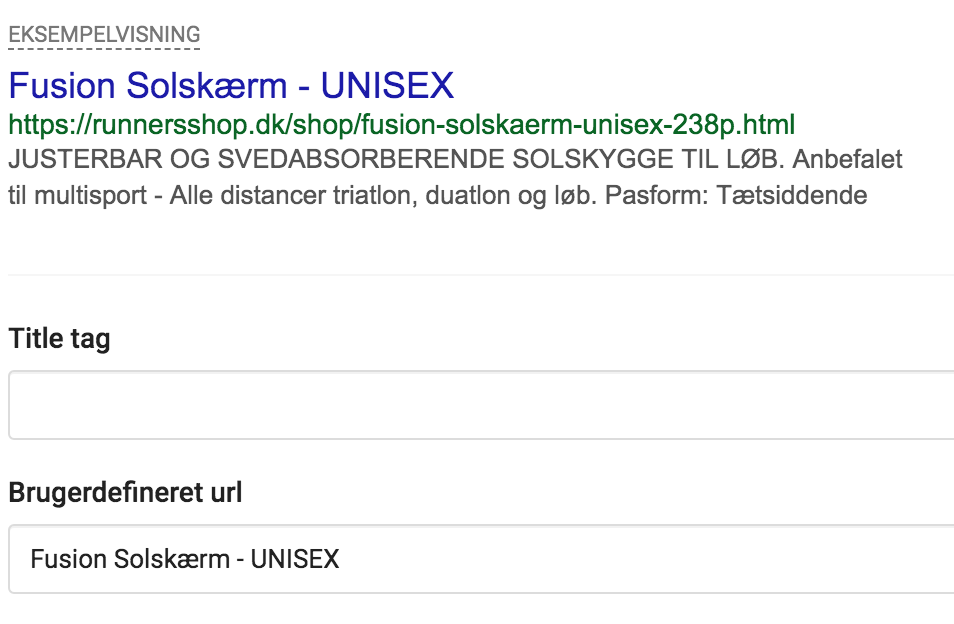
Metatag beskrivelse
Her taler vi som sagt til kunden, og har mulighed for at skrive lidt ekstra om produktet. Ligesom title tagget, er det forskelligt fra device til device og browser til browser, hvordan beskrivelsen vises. Det er vores erfaring, at det vigtigste skal med på 120 tegn, så bliver det vist på langt de fleste enheder.
Herunder ses eksempler på tre præsentationer af en Miele støvsuger.
Stjerner, bedømmelser, pris mv vises, fordi det er opsat med struktureret data - det kommer vi ikke yderligere ind på i denne guide, men du kan læse mere her:
https://developers.google.com/search/docs/advanced/structured-data/intro-structured-data
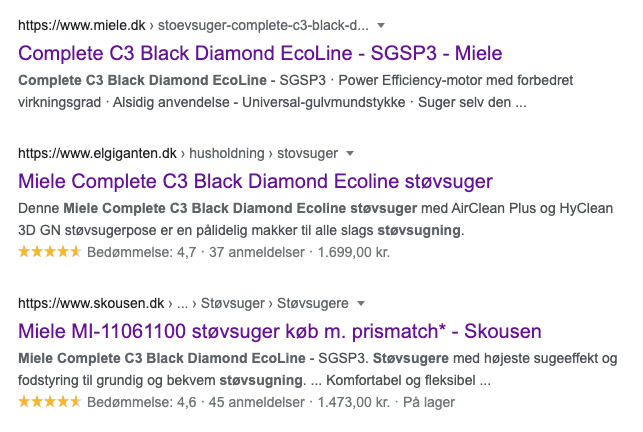
Her fokuseres på de to linjers tekst. Den øverste, Miele, har brugt korte sætninger adskilt af et tegn (her en prik), de øvrige to har længere sætninger uden adskillelse. Tendensen ser ud til at gå over mod, at Google viser de længere sætninger i stedet for de korte, men det er stadig meget forskelligt, som set i eksemplet. Har man lyst til at bruge tegn, findes der mange her http://www.amp-what.com/
Bemærk, at det ikke er sikkert, at Google viser den metatag beskrivelse, du har lavet. Den kan meget vel vælge, at lave en selv, ud fra din produktbeskrivelse og lignende, hvis den vurderer, det passer bedre til den enkelte søgning.
Metatag keywords
Her kan det være en god idé, at skrive de primære søgeord i både ental og flertal, samt alternative stavemåder og typiske stavefejl.
Feltet bruges af jeres interne søgemaskine, så I hjælper jeres kunder, der bruger søgefeltet, med at finde det de ønsker, selvom de bruger en alternativ stavemåde. F.eks. “Kelly Watercolor” i stedet for “Kelly Watercolour”, eller “plastikskeer” i stedet for “plastikske”.
"Fede sko" "bluser" "modetøj" "værktøj til træarbejde" og lignende overordnede kategori-ord, kan ikke bruges her.
Avanceret indstillinger
Her skal du blot tjekke, at der er flueben i “vis i facebook feed” og “vis i google feed”.
Hvis der ikke er, kan du blot klikke dem på. Hvis du har mange produkter, hvor det mangler, kan du kontakte din udvikler, der kan hjælpe med at gøre det på en smart måde.
Hvis du slet ikke kan se de to bokse, kan du trykke på blyanten og tilvælge “Feeds indstillinger”, så kommer de frem.
Produktgruppe
Her skal du vælge, hvilke grupper, produktet skal vises i.
Det kan f.eks. være i alle grupper i en kategori: “Undertøj”, “BH’er”, “Sorte BH’er”
Det kan også være brands, udsalg, black friday, eller alle andre relevante kategorier.
Primærgruppe
Du skal vælge hvilken gruppe, der er den vigtigste for dit produkt. Den primære produktgruppe er den produkttype, der kommer med ud i dit produktfeed. Disse kan bruges til sortering i bl.a. Google Shopping og Facebook Ads.
Vi anbefaler, at du vælger en kategori, frem for brand, som primær produktgruppe, da det giver os bedre mulighed for at sortere produkterne, f.eks. i kampagner på Google og Facebook, hvilket dit digital marketing bureau bliver rigtig glad for!
Den primære gruppe bør forblive den samme hele tiden, uanset om du tilføjer eller fjerner produkterne fra øvrige grupper, som “Black Friday” “Sommer udsalg” “Overtøj” og lignende.
I eksemplet her bliver en BH vist i mange grupper, men Lingeri og badetøj er den primære.
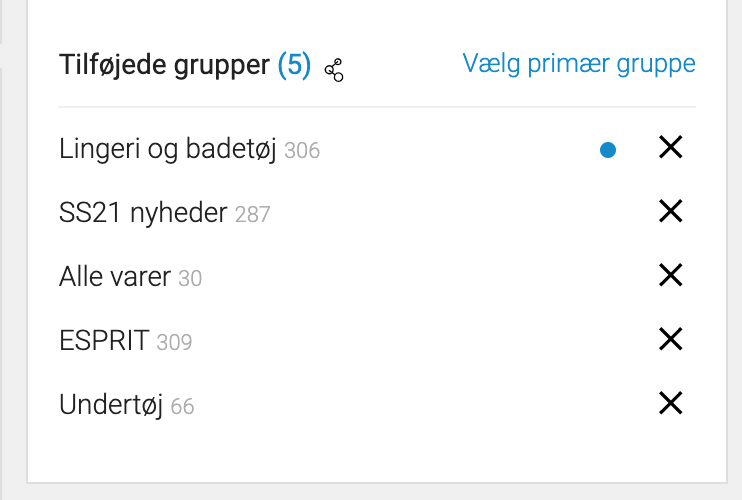
Brødkrummer
Det er også den primære gruppe, der bestemmer, hvordan dine brødkrummer på produktet ser ud:

For SEO er det også vigtigt, at der er brødkrummer, da Google ser det som et tegn på brugervenlighed, og bruger det til at holde styr på intern struktur.
GTIN (EAN)
Vi anbefaler kraftigt, at tilføje GTIN (EAN) nummer og/eller MPN (leverandør nummer) på alle produkter. På Facebook er det et krav, at have enten brand navn, GTIN eller MPN på alle produkter.
Hvis nummeret ikke findes på produktet, så kan man via Feed Rules fortælle Google / Facebook, at nummeret ikke findes via attributten “identifier exists”.
Producenter (brands)
Det er en kæmpe hjælp til Google Ads, shopping og facebook at udfylde producenten for brandet.
Du vælger dem ud fra den liste, du har oprettet under Produkter -> Producenter.
Her kan du vælge at linke til producentens egen hjemmeside, eller til den side du har lavet for brandet. En kombination kan være at linke til din egen side for brandet og på denne side, linke ud til Producentens hjemmeside.
Google produktfeed kategori
Det anbefales, at vælge en Google produkt kategori på dine produkter.
Vælg først hovedkategori og derefter underkategori.
Kan du ikke lige finde en passende kategori, kan du se en samlet liste (på engelsk) her:
https://www.google.com/basepages/producttype/taxonomy.en-US.txt
Indgående links
Google bruger links til dit produkt, som en slags vejskilte. Teksten på disse links, fortæller Google, hvad siden handler om. Du bør derfor se på, hvilken tekst der linker til dit produkt. Står der “læs mere her”, fortæller det ikke rigtig noget. Brug varierede tekster, til at linke til din side, også på links udefra, hvis du f.eks. har bloggere eller andre, til at skrive om og linke til dit produkt.
- Eksempler på gode indgående links:
- Læs mere om de fede Fresh Foam Hierro fra New Balance her
- Se detaljerne om den skønne Flora kjole her
- Bestil de bløde Thelma Talc hipsters hos Inshop
Ønsker du hjælp til optimering af DanDomain webshop?
Hos Kendskab er vi eksperter i optimering af webshops fra DanDomain, vi har mere end 10 års erfaring og hjælper naturligvis også gerne dig med din søgemaskineoptimering og meget mere. Kontakt os via kontaktformularen nederst på siden, og bestil en uforpligtende snak om mulighederne.